


Linux培训
达内IT学院
400-996-5531
第一步 安装.Net Core环境
安装 dotnet 环境参见官方网站 https://www.microsoft.com/net/core。
选择对应的系统版本进行安装。安装完成过后 输入命令查看版本,目前最新版为 1.04:
dotnet --version
此时已经可以发布Asp.Net Core应用程序到Linux上运行了
将Asp.Net Core程序发布到Linux服务器上,通过 dotnet 命令来运行,如:
dotnet /应用程序全路径/应用程序名.dll
成功运行后会显示 :
Hosting environment: Production
Content root path: /应用程序全路径/
Now listening on: http://localhost:5000
Application started. Press Ctrl+C to shut down.
(Asp.Net Core应用程序默认使用5000端口,可以在项目 Program.cs 中进行自定义端口,但不建议在Program.cs中进行自定义端口)
但是这个时候,只要关闭当前的 ssh 会话 那么 Asp.Net Core应用程序就会结束运行。
那么该怎么办呢?使用 Jexus ! (需要使用5.8.2 版本或更高版本的)#/n/569277/
Jexus 官网地址: #/
Jexus 官网论坛: #
第二步 安装Jexus
安装 Jexus 直接使用一下命令即可(需要在root身份下执行):
curl #/release/x64/install.sh|sh
安装成功后会提示:OK, Jexus has been installed in /usr/jexus.
第三步 发布程序到Linux服务器
将的Asp.Net Core 应用程序文件夹发布到Linux服务器的 /var/www/ 路径下
(如果 www 文件夹不存在,则使用 mkdir /var/www/ 命令创建 www 文件夹)
此时,应用程序所在的完整路径为 /var/www/应用程序文件夹/应用程序名称.dll
第四步 配置Jexus运行Asp.Net Core应用程序
使用以下命令:
1、切换到Jexus配置文件目录
cd /usr/jexus/siteconf
2、复制默认的配置文件为test
cp default test
3、编辑test配置文件
vi test
test文件默认内容为:
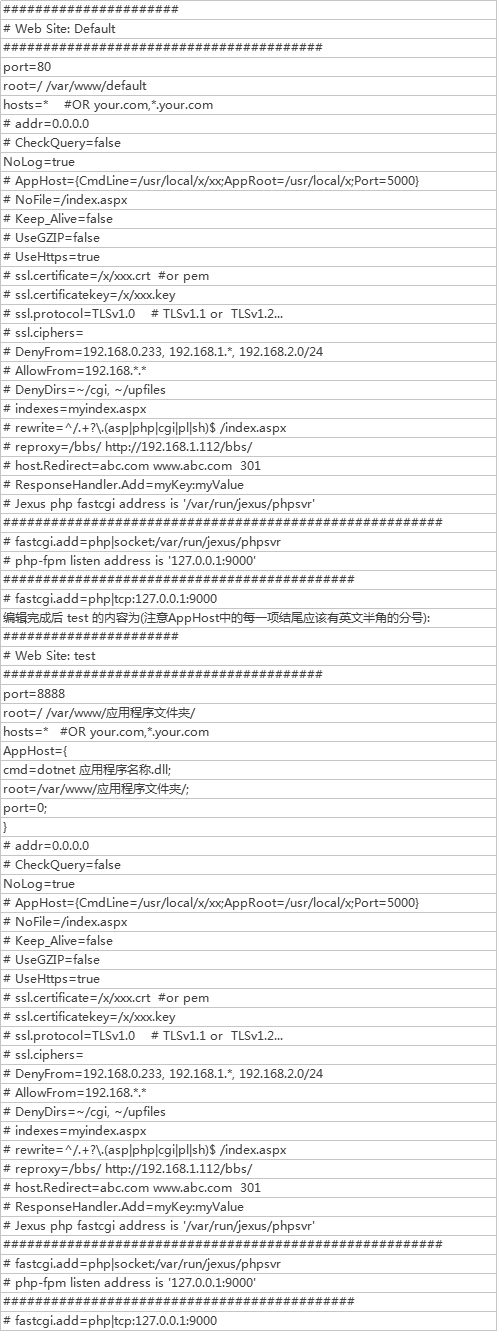
编辑完成后,在英文半角输入法下 按 Esc 键 输入 :wq 完成保存文件修改并退出 (以上修改会在下面进行详细说明)
4、启动/重启 Jexus
当配置文件编辑完成后使用以下命令对Jexus进行 启动/重启
# 如果已启动 Jexus:
sh /usr/jexus/jws restart
# 如果未启动 Jexus:
sh /usr/jexus/jws start
启动/重启成功后,在浏览器中输入 ip地址/域名:端口号 例如(192.168.1.1:8888 或 #:8888 ) 即可访问Asp.Net Core应用程序
以上即是Jexus托管Asp.Net Core应用程序的配置全过程
通过微软官方的介绍,Asp.Net Core应用程序是运行在 Kestrel 服务器上的,
那么Jexus和Kestrel之间的关系什么呢?正如 Apache与Tomcat之间的关系.
Jexus作为Web服务器,Kestrel是应用服务器,Jexus会将浏览器发送的请求转交给Kestrel,Kestrel 根据请求 交给Asp.Net Core应用程序 处理后将处理结果返回到到Jexus,再由Jexus响应到浏览器,如图所示:
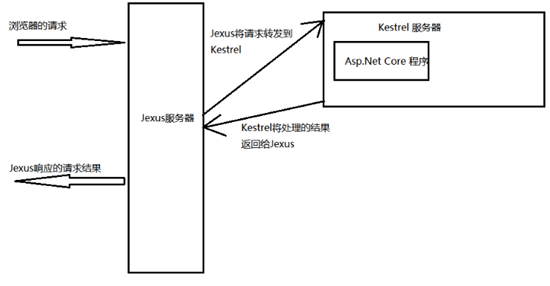
通过上面的图片我们可以看到一次完整的请求响应的过程。
那么Jexus是怎么将请求转发到 Kestrel 服务器中的Asp.Net Core应用程序上的呢?
这里不得不感叹Jexus的强力与使用的便捷,只需要简单的编辑配置文件即可。
在上面 第四步 配置Jexus运行Asp.Net Core应用程序 时,test文件编辑后的内容含义
port=8888 # 外部访问的端口号,可以改成你想要的端口号,外部访问通过 ip/域名:端口号 即可访问
root=/ /var/www/应用程序文件夹/ # 应用程序的工作根目录(全路径)
hosts=* #OR #,*.# # 如果为服务器设置了DNS解析,则可以填写解析到服务器的域名,如:#
AppHost={ # 最最最重要的配置
cmd=dotnet 应用程序名称.dll; # 命令,启动Asp.Net Core应用要执行的命令
root=/var/www/应用程序文件夹/; # Asp.Net Core应用程序所在的全路径
port=0; # Asp.Net Core应用程序所使用的端口号,如果在程序中使用了UsrUrls自定义端口则使用UsrUrls中填写的端口(不建议使用UsrUrls自定义端口),
# 在没有使用UsrUrls自定义端口的情况下端口号设置为 0,Jexus会在运行时与Asp.Net Core进行"协商"具体使用的端口号,避免多个应用分配 # 端口的麻烦和冲突的风险。
}
配置的重点就在于AppHost中,需要注意的是在AppHost中的port(端口号)不代表Jexus对外服务的port(端口号),而是指要转发的 Asp.Net Core应用程序的端口号,简单来说就是会将外部的请求转发到这个端口,由这个端口对应的Asp.Net Core应用程序对请求进行处理。
强烈推荐“协商端口”,而不是在Asp.Net Core中使用UsrUrls设置端口,避免多个应用分配端口的麻烦和冲突的风险
填写下面表单即可预约申请免费试听! 怕学不会?助教全程陪读,随时解惑!担心就业?一地学习,可全国推荐就业!
Copyright © Tedu.cn All Rights Reserved 京ICP备08000853号-56  京公网安备 11010802029508号 达内时代科技集团有限公司 版权所有
京公网安备 11010802029508号 达内时代科技集团有限公司 版权所有